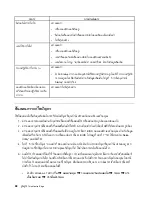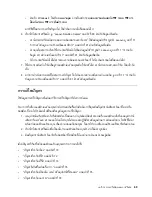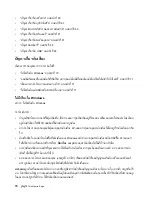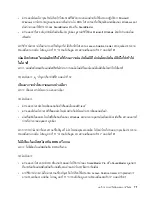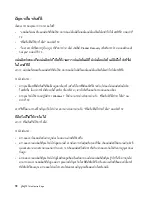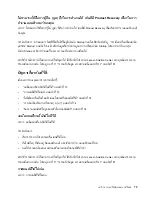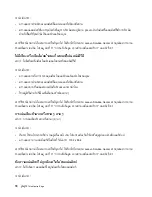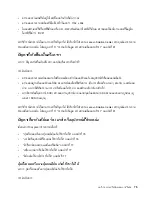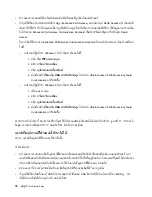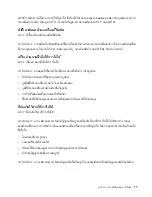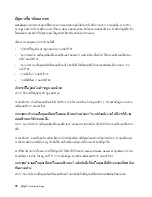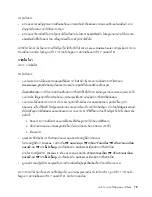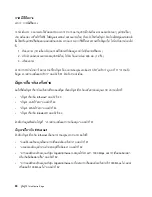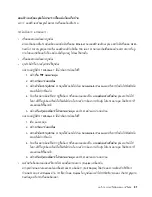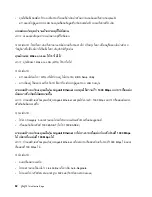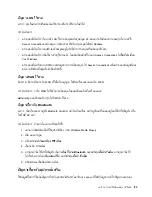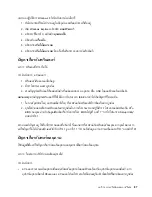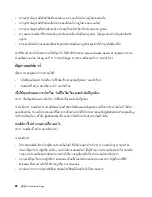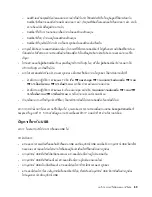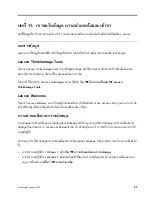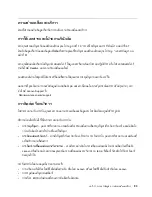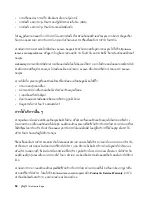การดำเนินการ
:
•
ตรวจสอบว่าสายสัญญาณจอภาพเชื่อมต่อกับจอภาพและกับตัวเชื่อมต่อจอภาพบนคอมพิวเตอร์แน่นดีแล้ว สาย
สัญญาณที่หลวมอาจทำให้เกิดการกระตุก
•
ตรวจสอบว่ามีการติดตั้งไดรเวอร์อุปกรณ์ที่จำเป็นสำหรับโปรแกรมแอ็พพลิเคชัน โปรดดูเอกสารสำหรับโปรแกรม
แอ็พพลิเคชันที่ได้รับผลกระทบ เพื่อดูว่าต้องมีไดรเวอร์อุปกรณ์หรือไม่
หากวิธีการดังกล่าวยังไม่สามารถแก้ไขปัญหาได้ ให้เรียกใช้โปรแกรม
Lenovo Solution Center
หากคุณต้องการความ
ช่วยเหลือทางเทคนิค โปรดดู บทที่
11
“
การขอรับข้อมูล ความช่วยเหลือและบริการ
”
บนหน้าที่
91
ภาพสั่นไหว
อาการ
:
ภาพสั่นไหว
การดำเนินการ
:
•
จอภาพอาจทำงานในโหมดการแสดงผลที่มีอัตราการรีเฟรชต่ำ ตั้งค่าจอภาพเป็นอัตราการรีเฟรชแบบ
Noninterlaced
สูงสุดที่สนับสนุนโดยจอภาพและตัวควบคุมวิดีโอในคอมพิวเตอร์ของคุณ
ข้อควรพิจารณา
:
การใช้ความละเอียดหรืออัตราการรีเฟรชที่ไม่ได้รับการสนับสนุนจากจอภาพของคุณอาจทำให้
จอภาพเสีย ให้ดูเอกสารที่มาพร้อมกับจอภาพของคุณเพื่อตรวจสอบอัตราการรีเฟรชที่สนับสนุน
•
จอภาพอาจได้รับผลกระทบจากการรบกวนจากอุปกรณ์ใกล้เคียง สนามแม่เหล็กรอบๆ อุปกรณ์อื่นๆ เช่น
หม้อแปลง เครื่องใช้ไฟฟ้า ไฟฟลูออเรสเซนต์ และจอภาพอื่นๆ ที่อาจทำให้เกิดปัญหา ย้ายโคมไฟฟลูออเรสเซนต์
ตั้งโต๊ะหรืออุปกรณ์ที่ผลิตสนามแม่เหล็กออกห่างจากจอภาพ หากวิธีนี้ไม่สามารถแก้ไขปัญหาได้ ให้ดำเนินการดัง
ต่อไปนี้
:
1.
ปิดจอภาพ
(
การเคลื่อนย้ายจอภาพสีในขณะที่เปิดอยู่อาจทำให้เกิดภาพสีซีดจาง
)
2.
ปรับตำแหน่งของจอภาพและอุปกรณ์อื่นๆ ให้ห่างกันอย่างน้อย
305
มม
. (12
นิ้ว
)
3.
เปิดจอภาพ
•
คุณสามารถรีเซ็ตอัตราการรีเฟรชผ่านแผงควบคุมของระบบปฏิบัติการของคุณ
ในระบบปฏิบัติการ
Windows 7
คลิก
เริ่ม
➙
➙
แผงควบคุม
➙
➙
ฮาร์ดแวร์และเสียง
➙
➙
ปรับความละเอียด
ของหน้าจอ
➙
➙
การตั้งค่าขั้นสูง
จากนั้นคลิกแท็บ
จอภาพ
และเลือกอัตราการรีเฟรชใหม่
สำหรับระบบปฏิบัติการ
Windows 8
เปิด แผงควบคุม และคลิก
ฮาร์ดแวร์และเสียง
➙
➙
ปรับความละเอียด
ของหน้าจอ
➙
➙
การตั้งค่าขั้นสูง
จากนั้นคลิกแท็บ
จอภาพ
และเลือกอัตราการรีเฟรชใหม่
•
ดูเอกสารระบบปฏิบัติการของคุณหรือความช้วยเหลือเพื่อดูข้อมูลเพิ่มเติมเกี่ยวกับการตั้งค่าจอภาพ
หากการกระทำดังกล่าวไม่สามารถแก้ไขปัญหาได้ จอภาพของคุณอาจต้องการเข้ารับบริการ ดู บทที่
11
“
การขอรับ
ข้อมูล ความช่วยเหลือและบริการ
”
บนหน้าที่
91
สำหรับรายละเอียด
บทที่
10.
การแก้ไขปัญหาและการวินิจฉัย
79
Содержание ThinkCentre Edge 62z
Страница 1: ...คู มือผู ใช ThinkCentre Edge ประเภทเครื อง 2117 และ 2118 ...
Страница 6: ...iv คู มือผู ใช ThinkCentre Edge ...
Страница 14: ...xii คู มือผู ใช ThinkCentre Edge ...
Страница 30: ...Machine Type XXXX Model Number XXX รูปภาพ 4 ป ายประเภทและรุ นเครื อง 16 คู มือผู ใช ThinkCentre Edge ...
Страница 38: ...24 คู มือผู ใช ThinkCentre Edge ...
Страница 43: ...สำหรับข อมูลสายไฟและหมายเลขชิ นส วน ไปที http www lenovo com powercordnotice บทที 3 คุณและคอมพิวเตอร ของคุณ 29 ...
Страница 44: ...30 คู มือผู ใช ThinkCentre Edge ...
Страница 72: ...58 คู มือผู ใช ThinkCentre Edge ...
Страница 110: ...96 คู มือผู ใช ThinkCentre Edge ...
Страница 128: ...114 คู มือผู ใช ThinkCentre Edge ...
Страница 129: ......
Страница 130: ......